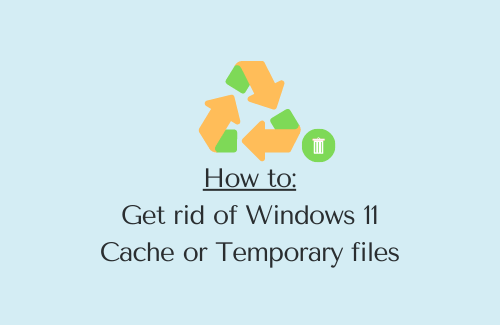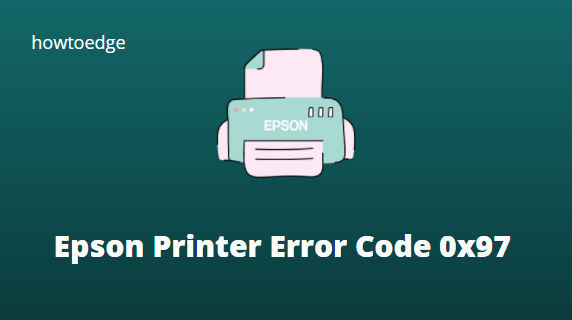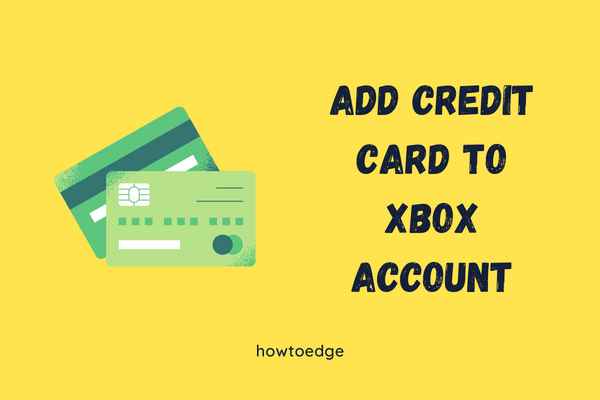Как перезагрузить и сбросить меню «Пуск» в Windows 11
Много раз меню «Пуск» начинает загружаться очень медленно или вылетает при нажатии. Эта проблема может возникнуть по разным причинам, однако вы всегда можете сбросить меню «Пуск» в Windows 11, чтобы устранить основные причины. Другим жизнеспособным решением этой проблемы является перезапуск функции «Пуск».
Если меню «Пуск» также повреждено на вашем компьютере, и вы не знаете, как решить эту проблему, следуйте и примените решения, обсуждаемые ниже. В этом посте мы использовали PowerShell для выполнения команды «Reset-AppxPackage». Давайте подробно изучим основные шаги –

Читайте также: Как исправить «Меню «Пуск» в Windows 11 не работает» — 11 способов
Как сбросить меню «Пуск» в Windows 11
Если меню «Пуск» не работает эффективно на вашем ПК с Windows 11/10, вы можете сбросить его, выполнив следующие действия:
Или вы можете нажать Win + X и выбрать Терминал Windows (администратор) в меню питания.
- Затем появится окно контроля учетных записей, нажмите «Да», чтобы разрешить его открытие. По умолчанию терминал открывается в Windows PowerShell с правами администратора.
- На консоли с повышенными привилегиями скопируйте / вставьте следующее и нажмите Enter —
Get-AppxPackage Microsoft.Windows.StartMenuExperienceHost | Reset-AppxPackage
- Дождитесь успешного выполнения этого командлета.
- Когда все закончится, перезагрузите компьютер и проверьте, начинает ли нормально работать меню «Пуск» при следующем входе в систему.
Способы перезапустить меню «Пуск» в Windows 11
Хотя проблема с меню «Пуск» будет решена после его сброса, вы также можете перезапустить его, чтобы освободить хранящиеся в нем ненужные файлы. Для этого вы можете воспользоваться одним из следующих вариантов:
1]Через диспетчер задач
- Нажмите Ctrl + Shift + Esc, чтобы запустить диспетчер задач.
- На вкладке «Процессы» прокрутите вниз до фоновых процессов и щелкните правой кнопкой мыши «Пуск».
- Выберите опцию — «Завершить задачу» в контекстном меню. Далее меню «Пуск» остановится.

- Нажмите Ctrl + Alt + Del и нажмите «Выйти».
В качестве альтернативы выполните следующие шаги в том же диспетчере задач —
- Перейдите на вкладку «Подробности».
- Прокрутите вниз до «StartMenuExperienceHost.exe» и щелкните его правой кнопкой мыши.
- Выберите опцию «Завершить задачу», чтобы закрыть меню «Пуск» и перезагрузить компьютер.
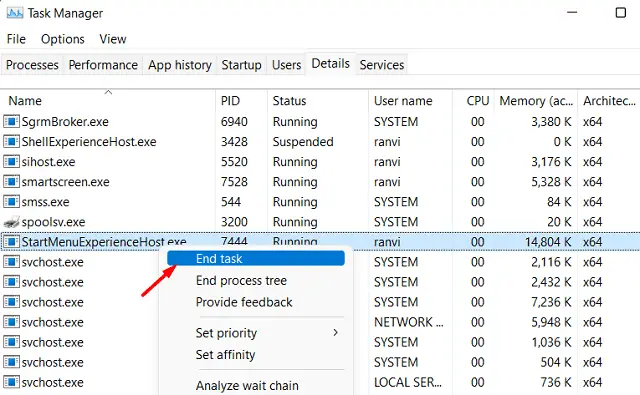
Войдите снова в свое устройство и проверьте, начинает ли нормально работать меню «Пуск». Если меню «Пуск» не запускается, откройте диалоговое окно «Выполнить» и запустите этот код —
C:\Windows\SystemApps\Microsoft.Windows.StartMenuExperienceHost_cw5n1h2txyewy\StartMenuExperienceHost.exe
2]Через CMD
- Запустите командную строку от имени администратора и запустите этот код —
taskkill /im StartMenuExperienceHost.exe /f
После успешного выполнения этой команды меню «Пуск» должно перезапуститься автоматически. Если этого не произошло, запустите следующие коды:
Начало
C:\Windows\SystemApps\Microsoft.Windows.StartMenuExperienceHost_cw5n1h2txyewy\StartMenuExperienceHost.exe
Как сбросить настройки приложения «Почта и календарь» в Windows?
Теперь, когда вы сбросили меню «Пуск», вы можете использовать Reset-AppxPackage для сброса приложения «Почта и календарь». Выполните те же действия (как указано выше), чтобы запустить Windows PowerShell (администратор) и запустить на нем приведенный ниже код:
Get-AppxPackage Microsoft.windowsкоммуникационные приложения | Remove-AppxPackage
После успешного выполнения этой команды ваше почтовое приложение будет готово к использованию.
Кончик: Если у вас возникли проблемы с обновлением, активацией или драйверами на вашем ПК с Windows, попробуйте RESTORO PC Repair Tool. Это программное обеспечение просканирует ваше устройство на наличие потенциальных проблем и устранит их автоматически.